MFC-T910DW
常見問題&故障排除 |

MFC-T910DW
日期:15/03/2023 ID:faq00002728_014
在Windows電腦上接收傳真 (PC-FAX 接收)
如果您開啟了PC-Fax 接收功能,您的機器會將接收到的傳真儲存到記憶體內並自動將它們傳送到您的電腦。 然後您就可以在電腦上查看收到的傳真。
即使您關閉了電腦(例如晚上或週末),您的機器仍會接收傳真並將其儲存在記憶體內。 儲存在記憶體內的已接收傳真數量將出現在機器面板上。
要設置 PC-Fax 接收,您必須在 Brother 軟體中開啟 PC-Fax 接收。
點擊鏈接觀看相關步驟:
從您的電腦開啟 Brother PC-FAX 接收功能
-
執行以下其中一項操作:
-
(Windows 7)
點 (Start) > All Programs > Brother > Brother Utilities.
(Start) > All Programs > Brother > Brother Utilities.
在下拉選單中選取您的機型(如尚未選取的話). 在左邊的欄位點 PC-FAX, 然後點選 Receive. -
(Windows 8, Windows 10 and Windows 11)
開啟 (Brother Utilities), 然後點選下拉列表並選擇您的型號名稱(如果尚未選擇)。 點選左側欄中的 PC-FAX ,然後點選Receive。
(Brother Utilities), 然後點選下拉列表並選擇您的型號名稱(如果尚未選擇)。 點選左側欄中的 PC-FAX ,然後點選Receive。
-
(Windows 7)
-
確認訊息並點擊 Yes.
PC-FAX Receive視窗開啟. (PC-Fax Receive (Ready)) 圖示出現於您的電腦右下方的系統托盤內.
(PC-Fax Receive (Ready)) 圖示出現於您的電腦右下方的系統托盤內.
從您的電腦設定 PC-FAX 接收功能
-
在系統托盤內的
 (PC-Fax Receive (Ready)) 圖示上點兩下.
(PC-Fax Receive (Ready)) 圖示上點兩下.
PC-FAX Receive 視窗開啟. - 點選 Settings.
-
根據需要設定這些選項:
-
Preferences
設定為在啟動 Windows 時自動啟動 PC-FAX 接收. -
Save
設定保存 PC-FAX 文件的路徑並選擇接收的文件格式. -
Upload to
設定 SharePoint® 服務器的路徑並選擇自動或手動上傳選項(僅適用於管理員). -
Device
選擇您要接收 PC-FAX 的 Brother 設備. -
Lock (available only for Administrators)
限制沒有管理員權限的用戶設定上面顯示的設定選項.
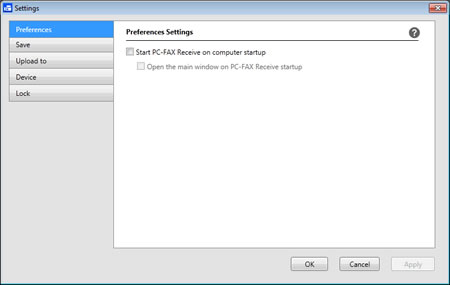
-
Preferences
- 點選 OK.
觀看己接收訊息
接收狀態
| 圖示 | 顯示狀態 |
|---|---|
|
待機模式 沒有未讀訊息 |
|
| 訊息接收中 | |
|
有接收訊息 有未讀訊息 |
-
在系統托盤內的
 (PC-Fax Receive (Ready)) 圖示上點兩下.
(PC-Fax Receive (Ready)) 圖示上點兩下.
PC-FAX Receive 視窗開啟.
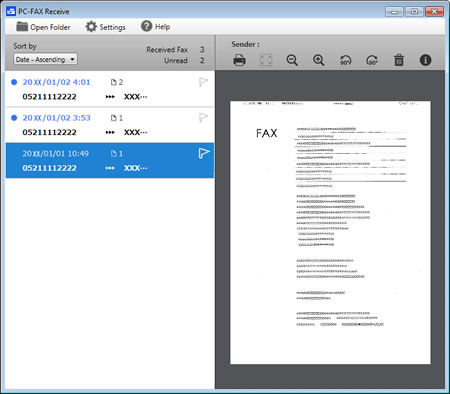
- 點選列表中的任何傳真以查看.
-
看完時, 點選左上角的
 來關閉視窗.
來關閉視窗.
MFC-J3930DW, MFC-L2715DW, MFC-L2750DW, MFC-L2770DW, MFC-L3750CDW, MFC-L5700DN, MFC-L6900DW, MFC-L8900CDW, MFC-T4500DW, MFC-T810W, MFC-T910DW
如果您需要進一步的協助, 請聯絡Brother客戶服務:
內容意見回饋
請於下方回饋您的意見以幫助我們提升服務的品質